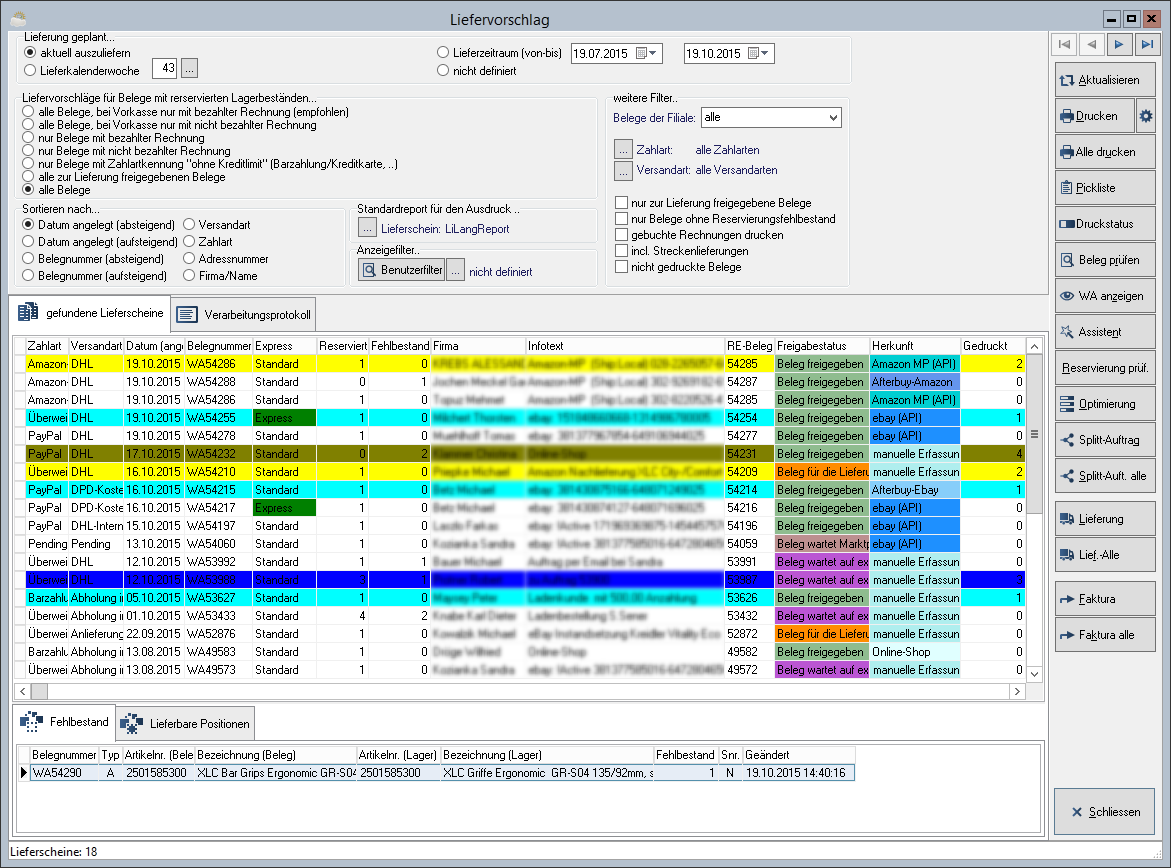Farben in der Warenwirtschaft: Unterschied zwischen den Versionen
(→Artikelverwaltung, Reiter Liste und Suchergebnis bei der Artikelsuche in den Belegen) |
|||
| Zeile 1: | Zeile 1: | ||
| − | Zur besseren Orientierung werden in der Warenwirtschaft verschiedene Farben eingesetzt, mit denen die Module selbst, Suchergebnisse und Belegpositionen gekennzeichnet werden. | + | Zur besseren Orientierung werden in der Warenwirtschaft verschiedene Farben eingesetzt, mit denen die Module selbst, Suchergebnisse und Belegpositionen gekennzeichnet werden. Dieser Artikel gibt einen Überblick über die verschiedenen, in der Warenwirtschaft eingesetzten, Farbcodierungen. |
| Zeile 5: | Zeile 5: | ||
| − | == Kennzeichnung der Module == | + | ==Kennzeichnung der Module== |
| − | Um schnell erkennen zu können, in welchem Modul Sie sich gerade befinden, werden für die verschiedenen Bereiche der Belegverwaltung Erkennungsfarben verwendet. So ist dem Modul Lieferschein (WE) z.B. | + | Um schnell erkennen zu können, in welchem Modul Sie sich gerade befinden, werden für die verschiedenen Bereiche der Belegverwaltung Erkennungsfarben verwendet. So ist dem Modul Lieferschein (WE) z.B. die Farbe Blau zugeordnet. |
[[Image:Oberflaeche1.jpg|verweis=]] | [[Image:Oberflaeche1.jpg|verweis=]] | ||
| − | + | Zur Übersicht befinden sich im Folgenden die Farbcodierungen der Module: | |
| − | + | <table> | |
| + | {{farben2||0c745c|Angebot|}} | ||
| + | {{farben2||b54a4e|Auftrag|}} | ||
| + | {{farben2||808000|Rechnung|}} | ||
| + | {{farben2||800080|Gutschrift|}} | ||
| + | {{farben2||ff8040|Lieferschein (Warenausgang)|}} | ||
| + | {{farben2||0080ff|Lieferschein (Wareneingang)|}} | ||
| + | {{farben2||808000|Rechnungseingangsbuch}} | ||
| + | {{farben2||800000|Rechnungsausgangsbuch}} | ||
| + | {{farben2||492b55|Kassenbuch}} | ||
| + | {{farben2||acd2ce|Bankbuch}} | ||
| + | </table> | ||
| − | == | + | ==[[Artikel|Artikelverwaltung]]== |
| − | + | [[image:farben artikel.png|verweis=]] | |
| − | : | ||
| − | |||
| − | |||
| − | |||
| − | |||
| − | |||
| − | + | Die Codierung der farblichen Hinterlegung ist wie folgt: | |
| − | |||
| − | |||
| − | : | ||
| + | <table> | ||
| + | {{farben2||00ffff|Ist die Spalte "Typ" mit dieser Farbe hinterlegt, befindet sich der Artikel in einer [[Verkaufsaktion]].}} | ||
| + | {{farben2||ff0000|Wird eine gesamte Zeile mit dieser Farbe hinterlegt, wurde der Artikel gesperrt. Die entsprechende Einstellung findet sich im Reiter [[Artikelverwaltung - Reiter Stammsatz#Weitere Informationen|Stammsatz]].}} | ||
| + | </table> | ||
| − | |||
| − | + | ==[[Adressen|Adressverwaltung]]== | |
| − | |||
| − | |||
| − | |||
| + | ===[[Adressen - Reiter Liste|Reiter "Liste"]]=== | ||
| − | = | + | [[image:farben adressliste.png|verweis=]] |
| − | |||
| − | |||
| − | |||
| − | |||
| − | |||
| − | |||
| − | |||
| − | |||
| − | |||
| − | |||
| + | Diese farblichen Markierungen sind möglich: | ||
| − | + | <table> | |
| + | {{farben2||ffff00|Beim Öffnen der Adresse erscheint ein Pop-Up mit der hinterlegten Bemerkung. Diese lässt sich im Reiter [[Adressen - Reiter Faktura (Deb.)#Reiter Bemerkung|Faktura (Deb.)]] hinterlegen.}} | ||
| + | {{farben2||ff0000|Der Kunde ist gesperrt. Die entsprechende Einstellung findet sich im Reiter [[Adressen - Reiter Anschrift (Firma)#Sperrinformation|Anschrift]].}} | ||
| + | </table> | ||
| − | |||
| − | |||
| − | |||
| − | |||
| − | |||
| − | |||
| + | ===[[Adressen - Reiter Statistik (Deb.)|Reiter "Statstik (Deb.)"]] ⇒ [[Adressen - Reiter Statistik (Deb.)#Rechnungen|"Rechnungen"]]=== | ||
| − | = | + | [[image:farben adresse-statistik.png|verweis=]] |
| − | |||
| − | |||
| − | |||
| − | |||
| − | |||
| − | |||
| − | |||
| − | |||
| − | |||
| − | |||
| − | |||
| − | |||
| − | |||
| − | |||
| + | Die einzelnen Datensätze werden mit diesen Farben hinterlegt: | ||
| − | + | <table> | |
| + | {{farben||ffffff|Die Rechnung ist ausgeglichen.}} | ||
| + | {{farben2||ffff00|Es liegt ein offener Posten vor.}} | ||
| + | </table> | ||
| − | |||
| − | |||
| − | |||
| − | |||
| + | ==[[Konfiguration - Belegvorgaben, Versand und Mail - Zahlart|Zahlungsarten]]== | ||
| − | = | + | [[image:farben_zahlungsarten.png|verweis=]] |
| − | |||
| − | |||
| − | |||
| − | |||
| − | |||
| − | |||
| − | |||
| − | |||
| − | |||
| − | |||
| + | Die Einträge in der Übersicht der [[Konfiguration - Belegvorgaben, Versand und Mail - Zahlart|Zahlungsarten]] werden in Abhängigkeit von der automatischen Belegsteuerung farblich codiert. Im Reiter "Automatik ("Workflow") finden Sie die Einstellung, welcher Freigabestatus Belegen mit dieser Zahlungsart standardmäßig zugewiesen werden soll. Weitere Informationen finden Sie [[Konfiguration - Belegvorgaben, Versand und Mail - Zahlart#Automatische Belegsteuerung entsprechend der Zahlart|hier]]. | ||
| − | + | Die Freigabestatus und deren farbliche Codierungen sind die folgenden: | |
| − | + | <table> | |
| − | + | {{farben2||8fbc8f|Beleg freigegeben}} | |
| − | + | {{farben2||b8860b|Beleg zur Prüfung}} | |
| − | + | {{farben2||ff4500|Beleg gesperrt}} | |
| − | + | {{farben2||fa8072|Beleg für die Berechnung gesperrt}} | |
| − | + | {{farben2||ff8c00|Beleg für die Lieferung gesperrt}} | |
| − | + | {{farben2||ba55d3|Beleg wartet auf externes Ereignis}} | |
| − | + | {{farben2||bc8f8f|Beleg wartet auf Marktplatzfreigabe}} | |
| + | </table> | ||
| − | + | Diese Kennzeichnung der Freigabestatus ist an mehreren Stellen im System zu finden und wird in diesem Artikel aufgegriffen. | |
| − | |||
| − | |||
| − | + | ==Belege== | |
| − | :keine | + | |
| − | + | ===Belegsuche=== | |
| − | :ausreichend Bestand vorhanden | + | |
| − | ; | + | [[image:farben belegsuche.png|verweis=]] |
| − | : | + | |
| − | ; | + | |
| − | + | '''Spalte "Belegfreigabestatus"''' | |
| − | + | ||
| − | + | Diese Spalte wird entsprechend des [[Farben-tmp#*Zahlungsarten|Freigabestatus' der Zahlart]] codiert. | |
| − | + | ||
| − | : | + | |
| + | '''sonstige Färbungen''' | ||
| + | |||
| + | <table> | ||
| + | {{farben||ffffff|Es sind keine Vorgänger- und Nachfolgebelege vorhanden. Der Beleg selbst ist nicht gebucht.}} | ||
| + | {{farben2||ffff00|Es ist ein Nachfolgebeleg vorhanden.}} | ||
| + | {{farben2||ff8080|Der Beleg ist gebucht bzw. abgeschlossen.}} | ||
| + | {{farben2||808000|Es sind Vorgänger- und Nachfolgebelege vorhanden.}} | ||
| + | {{farben2||00ff00|Es ist ein Vorgängerbeleg vorhanden.}} | ||
| + | </table> | ||
| + | |||
| + | |||
| + | ===Artikelsuche in Belegen=== | ||
| + | |||
| + | [[image:farben beleg-art.png|verweis=]] | ||
| + | |||
| + | |||
| + | '''Spalte "Typ"''' | ||
| + | |||
| + | <table> | ||
| + | {{farben2||00ffff|Der Artikel ist Bestandteil einer [[Verkaufsaktion]].}} | ||
| + | {{farben2||800000|Der Verkauf dieses Artikels ist nicht mehr erlaubt. Diese Einstellung befindet sich in der Artikelverwaltung im Reiter [[Artikelverwaltung - Reiter Zusatzinformation|Zusatzinformation]]}} | ||
| + | </table> | ||
| + | |||
| + | '''sonstige Färbungen''' | ||
| + | |||
| + | <table> | ||
| + | {{farben2||ff0000|Der Artikel ist gesperrt. Die Option zur Sperre ist in der Artikelverwaltung im Reiter [[Artikelverwaltung - Reiter Stammsatz|Stammsatz]] zu finden.}} | ||
| + | </table> | ||
| + | |||
| + | |||
| + | ===Belegpositionen=== | ||
| + | |||
| + | [[image:farben belegpos.png|verweis=]] | ||
| + | |||
| + | |||
| + | '''"Infotext"''' | ||
| + | |||
| + | Der Infotext am oberen Rand von Belegen (u.a. Aufträge, Rechnungen, Lieferscheine) ist ebenfalls nach den [[farben-tmp#Zahlungsarten|Freigabestatus']] codiert. | ||
| + | |||
| + | |||
| + | '''Belegpositionen''' | ||
| + | |||
| + | Die einzelnen Positionen des Beleges werden anhand der folgenden Merkmale farblich markiert: | ||
| + | |||
| + | <table> | ||
| + | {{farben||ffffff|Der Artikel hat keine Auffälligkeiten.}} | ||
| + | {{farben2||8080ff|Der Artikel wird für Punkte verkauft.}} | ||
| + | {{farben2||f2befa|Der Verkaufspreis des Artikels ist kleiner oder gleich dem Einkaufspreis.}} | ||
| + | {{farben2||ff0000|Der Artikel ist gesperrt.}} | ||
| + | </table> | ||
| + | |||
| + | |||
| + | '''sonstiges''' | ||
| + | |||
| + | <table> | ||
| + | {{farben2||ff00ff|Wird die Netto-/Bruttoanzeige im unteren linken Bereich einer Bestellung oder eines Warenausgangs mit dieser Farbe hinterlegt, bedeutet dies, dass Mindestbestellwert nicht erreicht wurde. Dieser lässt sich im Reiter [[Adressen - Reiter Faktura (Deb.)|"Faktura (Deb.)"]] konfigurieren.}} | ||
| + | </table> | ||
| + | |||
| + | |||
| + | ==[[Liefervorschlag (WA)|Liefervorschlag (WA)]] | [[Rechnungsvorschlag|Rechnungsvorschlag]]== | ||
| + | |||
| + | [[image:farben li-vorschlag.png]] | ||
| + | |||
| + | |||
| + | Die Farbhinterlegung in den Modulen Liefervorschlag (WA) und Rechnungsvorschlag kennzeichnen, wie häufig der Beleg bereits gedruckt wurde. Erkennbar ist dies ebenfalls anhand der Spalte "Gedruckt". | ||
| + | |||
| + | <table> | ||
| + | {{farben2||00ffff|Der Beleg wurde einmal gedruckt.}} | ||
| + | {{farben2||ffff00|Der Beleg wurde zweimal gedruckt.}} | ||
| + | {{farben2||0000ff|Der Beleg wurde dreial gedruckt.}} | ||
| + | {{farben2||808000|Der Beleg wurde viermal gedruckt.}} | ||
| + | </table> | ||
| + | |||
| + | |||
| + | ==Lager== | ||
| + | |||
| + | ===[[Konfiguration - Artikel - Lagerort|Lagerorte]]=== | ||
| + | |||
| + | [[image:farben lagerort.png|verweis=]] | ||
| + | |||
| + | |||
| + | Die einzelnen Datensätze werden anhand der folgenden Merkmale eingefärbt: | ||
| + | |||
| + | <table> | ||
| + | {{farben2||ffff00|In diesem Lager findet keine automatische Reservierung statt.}} | ||
| + | {{farben2||ff8080|Hierbei handelt es sich um ein Sperrlager, d.h. es wird von allen automatischen Prozessen ausgeschlossen.}} | ||
| + | </table> | ||
| + | |||
| + | |||
| + | ===Reservierungsassistent=== | ||
| + | |||
| + | [[image:farben res-assi.png|verweis=]] | ||
| + | |||
| + | |||
| + | Die im Reservierungsassistenten aufgeführten Artikel werden wie folgt codiert: | ||
| + | |||
| + | <table> | ||
| + | {{farben||ffffff|Es liegen keine besonderen Informationen vor.}} | ||
| + | {{farben2||00ff00|Der Artikel hat ausreichend Bestand.}} | ||
| + | {{farben2||008000|Es ist teilweise Bestand vorhanden.}} | ||
| + | {{farben2||008080|Es ist teilweise Bestand vorhanden. Der Fehlbestand wurde '''ausreichend''' bestellt.}} | ||
| + | {{farben2||00ffff|Es ist teilweise Bestand vorhanden. Der Fehlbestand wurde '''teilweise''' bestellt.}} | ||
| + | {{farben2||ffff00|Es liegt ein Fehlbestand vor; allerdings wurde '''ausreichend''' bestellt.}} | ||
| + | {{farben2||808000|Es liegt ein Fehlbestand vor; allerdings wurde '''teilweise''' bestellt.}} | ||
| + | </table> | ||
| + | |||
| + | |||
| + | ==[[Rechnungseingang|Rechnungseingangsbuch]] | [[Rechnungsausgang|Rechnungsausgangsbuch]] | [[Bankbuch]]== | ||
| + | |||
| + | [[image:farben re-eingang.png|verweis=]] | ||
| + | |||
| + | |||
| + | Die Datensätze werden nach diesen Kriterien eingefärbt: | ||
| + | |||
| + | <table> | ||
| + | {{farben||ffffff|Der Beleg ist ausgeglichen.}} | ||
| + | {{farben2||ffff00|Der Beleg enthält offene Posten.}} | ||
| + | {{farben2||008000|Der Beleg enthält offene Gutschriften.}} | ||
| + | </table> | ||
| + | |||
| + | |||
| + | ==[[Reparaturverwaltung|Reparaturverwaltung]]== | ||
| + | |||
| + | ===[[Reparaturverwaltung - Reiter Liste|Reiter "Liste"]]=== | ||
| + | |||
| + | [[image:farben repverw-belege.png|verweis=]] | ||
| + | |||
| + | |||
| + | '''Spalte "Info"''' | ||
| + | |||
| + | Diese Spalte wird farblich anhand der Artikel, Leistungen und Löhne im Reiter "Eigenleistung" codiert (siehe unten). Dabei wird der schlechteste Status dargestellt. | ||
| + | |||
| + | |||
| + | ===[[Reparaturverwaltung - Reiter Eigenleistung|Reiter "Eigenleistung"]]=== | ||
| + | |||
| + | [[image:farben repverw-eigenleistung.png|verweis=]] | ||
| + | |||
| + | |||
| + | '''Spalte "Info"''' | ||
| + | |||
| + | Die Codierung dieser Spalte ist wie folgt: | ||
| + | |||
| + | <table> | ||
| + | {{farben2||008000|Der Artikel ist ausreichend vorhanden.}} | ||
| + | {{farben2||008080|Der Artikel hat Bestand; dieser ist allerdings nicht ausreichend für den RMA.}} | ||
| + | {{farben2||808000|Der Artikel hat keinen Bestand; es wurde aber ausreichend bestellt.}} | ||
| + | {{farben2||ff00ff|Der Artikel hat keinen Bestand, wurde aber teilweise bestellt.}} | ||
| + | {{farben2||ff0000|Der Artikel hat keinen Bestand und wurde nicht bestellt.}} | ||
| + | </table> | ||
| + | |||
| + | |||
| + | ==Marktplatz-Module== | ||
| + | |||
| + | ===[[Amazon|amazon]]=== | ||
| + | |||
| + | ====[[Artikellistung (amazon)|Reiter "Artikellistung"]]==== | ||
| + | |||
| + | [[image:farben amzn-art.png|verweis=]] | ||
| + | |||
| + | |||
| + | '''Spalte "Artikelnummer"''' | ||
| + | <table> | ||
| + | {{farben2||ff0000|Ist eine Artikelnummer mit dieser Farbe hinterlegt, bedeutet dies, dass der Artikel gesperrt ist.}} | ||
| + | </table> | ||
| + | |||
| + | |||
| + | '''sonstige Spalten''' | ||
| + | |||
| + | <table> | ||
| + | {{farben2||ffff00|Ist ein Feld mit dieser Farbe hinterlegt, lässt sich daran erkennen, dass es eine Diskrepanz zwischen dem lokalen Wert und dem bei amazon gibt. Beispielsweise sind im obigen Beispiel die zu amazon übertragenen Preise andere als die in der Datenbank hinterlegten.}} | ||
| + | </table> | ||
| + | |||
| + | |||
| + | ====[[Auftragsimport (amazon)|Reiter "Auftragsimport"]]==== | ||
| + | |||
| + | [[image:farben amzn-au.png|verweis=]] | ||
| + | |||
| + | |||
| + | '''Spalten "Belegfreigabestatus" | "Rechnungs-Nr." | "Lieferschein-Nr."''' | ||
| + | |||
| + | In diesen Spalten findet die Farbcodierung anhand des in der Zahlart hinterlegten [[#Zahlungsarten|Belegfreigabestatus']] statt. | ||
| + | |||
| + | |||
| + | '''Spalte "Vorgangs-ID"''' | ||
| + | |||
| + | In dieser Spalte lässt sich der aktuelle Status des Beleges im Hinblick auf amazon ablesen.<br> | ||
| + | |||
| + | <table> | ||
| + | {{farben2|Amazon Belegimport|ff4500|Der Beleg wurde mittels Auftragsimport in e-vendo importiert.}} | ||
| + | {{farben2|Amazon Versandstatus|228b22|Dies bedeutet, dass an amazon die Benachrichtigung über den Warenausgang übermittelt wurde.}} | ||
| + | {{farben2|Amazon Change|0045FF|Es wurden Änderungen am Beleg vorgenommen.}} | ||
| + | {{farben2|Amazon Belegstorno (komplett)|4763FF|Der Beleg wurde storniert und die Information diesbezüglich an amazon übersendet.}} | ||
| + | {{farben2|Amazon Positionsstorno|000080|Es wurden eine oder mehrere Positionen des Beleges storniert und diese Information an amazon gesendet.}} | ||
| + | </table> | ||
| + | |||
| + | |||
| + | |||
| + | ===[[EBay|ebay]]=== | ||
| + | |||
| + | ====[[Artikellistung bei ebay|Reiter "Artikellistung"]]==== | ||
| + | |||
| + | [[image:farben ebay-art.png|verweis=]] | ||
| + | |||
| + | |||
| + | '''Spalte "Status"''' | ||
| + | |||
| + | Diese Spalte gibt Auskunft über den Status des Artikels bei ebay. | ||
| + | |||
| + | <table> | ||
| + | {{farben2|neu|fafad2|Der Artikel wurde in die Artikelliste eingefügt und sein Listing kann nun vorbereitet werden.}} | ||
| + | {{farben2|geprüft|808000|Es wurde mithilfe der Funktion "Artikel überprüfen" geprüft, ob ein Listing des Artikels mit den aktuellen Einstellungen möglich ist. Dies wurde von ebay bestätigt.}} | ||
| + | {{farben2|übertragen|adff2f|Der Artikel wurde an ebay übertragen. Da die Startzeit in der Zukunft liegt, ist der Artikel bei ebay allerdings noch nicht sichtbar.}} | ||
| + | {{farben2|gelistet|8fbc8f|Der Artikel wurde zu ebay übertragen. Das Listing ist aktiv.}} | ||
| + | {{farben2|überarbeiten|f0e68c|Es wurden Parameter des Artikels oder Listings überarbeitet.}} | ||
| + | {{farben2|wiederholt gelistet|6495ed|Ein bereits ausgelaufenes Listing wurde erneut gestartet.}} | ||
| + | </table> | ||
| + | |||
| + | |||
| + | '''Spalten "Startzeit" | "Endzeit"''' | ||
| + | |||
| + | <table> | ||
| + | {{farben2||afeeee|Ist die Startzeit mit dieser Farbe hinterlegt, befindet sich diese in der Zukunft.}} | ||
| + | {{farben2||5f9ea0|Ist die Endzeit mit dieser Farbe hinterlegt, ist das Listing bereits abgelaufen.}} | ||
| + | </table> | ||
| + | |||
| + | |||
| + | '''sonstige Spalten''' | ||
| + | |||
| + | <table> | ||
| + | {{farben2||ffff00|Ist ein Feld mit dieser Farbe hinterlegt, lässt sich daran erkennen, dass es eine Diskrepanz zwischen dem lokalen Wert und dem bei ebay handelt.}} | ||
| + | </table> | ||
| + | |||
| + | |||
| + | ====[[Auftragsimport von ebay|Reiter "Auftragsverwaltung"]]==== | ||
| + | |||
| + | [[image:farben ebay-au.png|verweis=]] | ||
| + | |||
| + | |||
| + | '''Spalten "Belegfreigabestatus" | "Rechnungs-Nr." | "Lieferschein-Nr."''' | ||
| + | |||
| + | In diesen Spalten findet die Farbcodierung anhand des in der Zahlart hinterlegten [[#Zahlungsarten|Belegfreigabestatus']] statt. | ||
| + | |||
| + | |||
| + | '''Spalte "Lieferanschrift"''' | ||
| + | |||
| + | <table> | ||
| + | {{farben2||eee8aa|Ist die Adresse mit dieser Farbe hinterlegt, unterscheidet sie sich von der Rechnungsadresse.}} | ||
| + | </table> | ||
| + | |||
| + | |||
| + | '''Spalte "Versandart"''' | ||
| + | |||
| + | <table> | ||
| + | {{farben2|Pending|bc8f8f|Der Kunde hat die Auktion gewonnen oder einen Artikel via Sofort-Kaufen erworben, aber sich noch nicht in den Checkout-Prozess begeben. Dadurch kann noch keine Versandart zugewiesen werden.}} | ||
| + | </table> | ||
Version vom 15. Oktober 2015, 13:32 Uhr
Zur besseren Orientierung werden in der Warenwirtschaft verschiedene Farben eingesetzt, mit denen die Module selbst, Suchergebnisse und Belegpositionen gekennzeichnet werden. Dieser Artikel gibt einen Überblick über die verschiedenen, in der Warenwirtschaft eingesetzten, Farbcodierungen.
Inhaltsverzeichnis
Kennzeichnung der Module
Um schnell erkennen zu können, in welchem Modul Sie sich gerade befinden, werden für die verschiedenen Bereiche der Belegverwaltung Erkennungsfarben verwendet. So ist dem Modul Lieferschein (WE) z.B. die Farbe Blau zugeordnet.
Zur Übersicht befinden sich im Folgenden die Farbcodierungen der Module:
| Angebot | |
| Auftrag | |
| Rechnung | |
| Gutschrift | |
| Lieferschein (Warenausgang) | |
| Lieferschein (Wareneingang) | |
| Rechnungseingangsbuch | |
| Rechnungsausgangsbuch | |
| Kassenbuch | |
| Bankbuch |
Artikelverwaltung
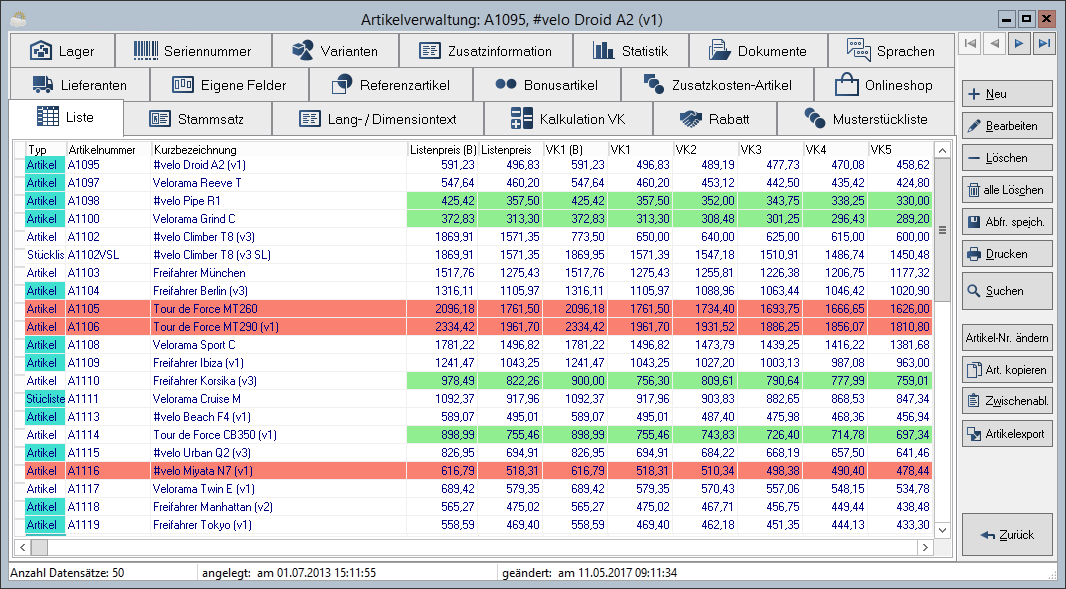
Die Codierung der farblichen Hinterlegung ist wie folgt:
| Ist die Spalte "Typ" mit dieser Farbe hinterlegt, befindet sich der Artikel in einer Verkaufsaktion. | |
| Wird eine gesamte Zeile mit dieser Farbe hinterlegt, wurde der Artikel gesperrt. Die entsprechende Einstellung findet sich im Reiter Stammsatz. |
Adressverwaltung
Reiter "Liste"
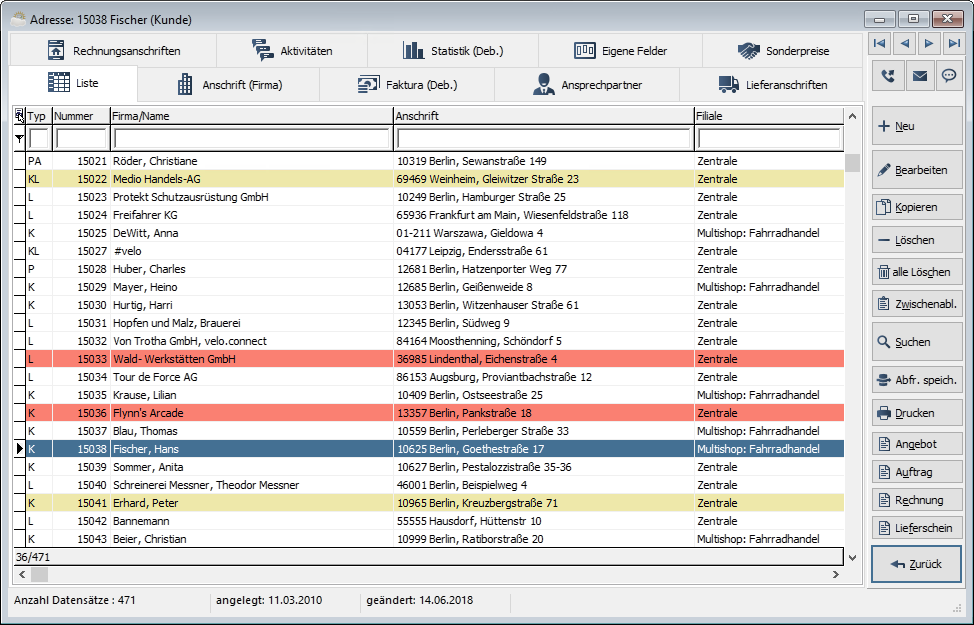
Diese farblichen Markierungen sind möglich:
| Beim Öffnen der Adresse erscheint ein Pop-Up mit der hinterlegten Bemerkung. Diese lässt sich im Reiter Faktura (Deb.) hinterlegen. | |
| Der Kunde ist gesperrt. Die entsprechende Einstellung findet sich im Reiter Anschrift. |
Reiter "Statstik (Deb.)" ⇒ "Rechnungen"
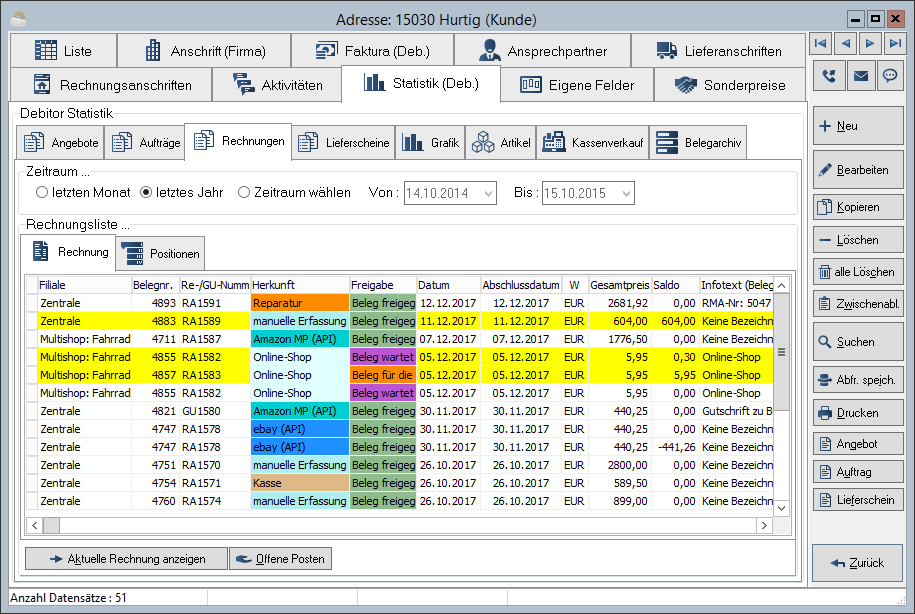
Die einzelnen Datensätze werden mit diesen Farben hinterlegt:
| ffffff | |
| Es liegt ein offener Posten vor. |
Zahlungsarten
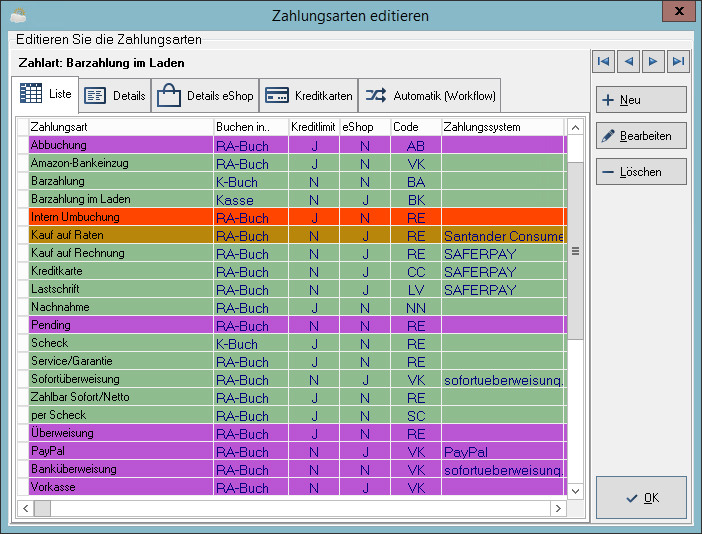
Die Einträge in der Übersicht der Zahlungsarten werden in Abhängigkeit von der automatischen Belegsteuerung farblich codiert. Im Reiter "Automatik ("Workflow") finden Sie die Einstellung, welcher Freigabestatus Belegen mit dieser Zahlungsart standardmäßig zugewiesen werden soll. Weitere Informationen finden Sie hier.
Die Freigabestatus und deren farbliche Codierungen sind die folgenden:
| Beleg freigegeben | |
| Beleg zur Prüfung | |
| Beleg gesperrt | |
| Beleg für die Berechnung gesperrt | |
| Beleg für die Lieferung gesperrt | |
| Beleg wartet auf externes Ereignis | |
| Beleg wartet auf Marktplatzfreigabe |
Diese Kennzeichnung der Freigabestatus ist an mehreren Stellen im System zu finden und wird in diesem Artikel aufgegriffen.
Belege
Belegsuche
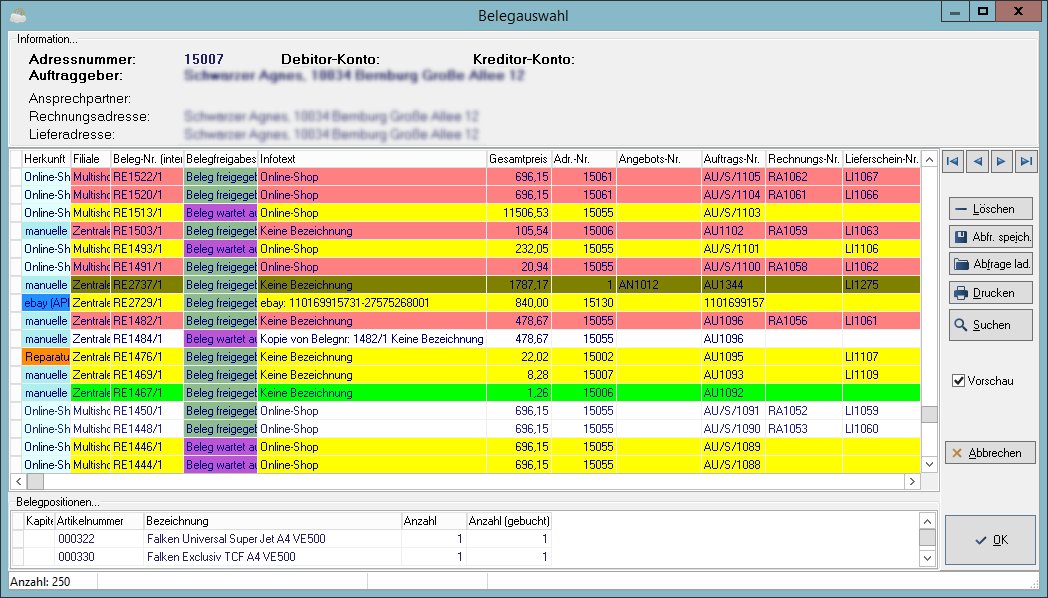
Spalte "Belegfreigabestatus"
Diese Spalte wird entsprechend des Freigabestatus' der Zahlart codiert.
sonstige Färbungen
| ffffff | |
| Es ist ein Nachfolgebeleg vorhanden. | |
| Der Beleg ist gebucht bzw. abgeschlossen. | |
| Es sind Vorgänger- und Nachfolgebelege vorhanden. | |
| Es ist ein Vorgängerbeleg vorhanden. |
Artikelsuche in Belegen
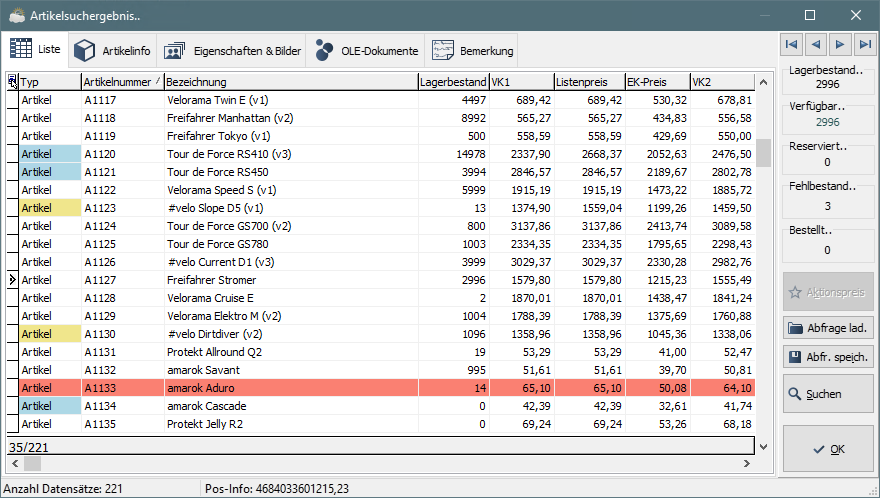
Spalte "Typ"
| Der Artikel ist Bestandteil einer Verkaufsaktion. | |
| Der Verkauf dieses Artikels ist nicht mehr erlaubt. Diese Einstellung befindet sich in der Artikelverwaltung im Reiter Zusatzinformation |
sonstige Färbungen
| Der Artikel ist gesperrt. Die Option zur Sperre ist in der Artikelverwaltung im Reiter Stammsatz zu finden. |
Belegpositionen
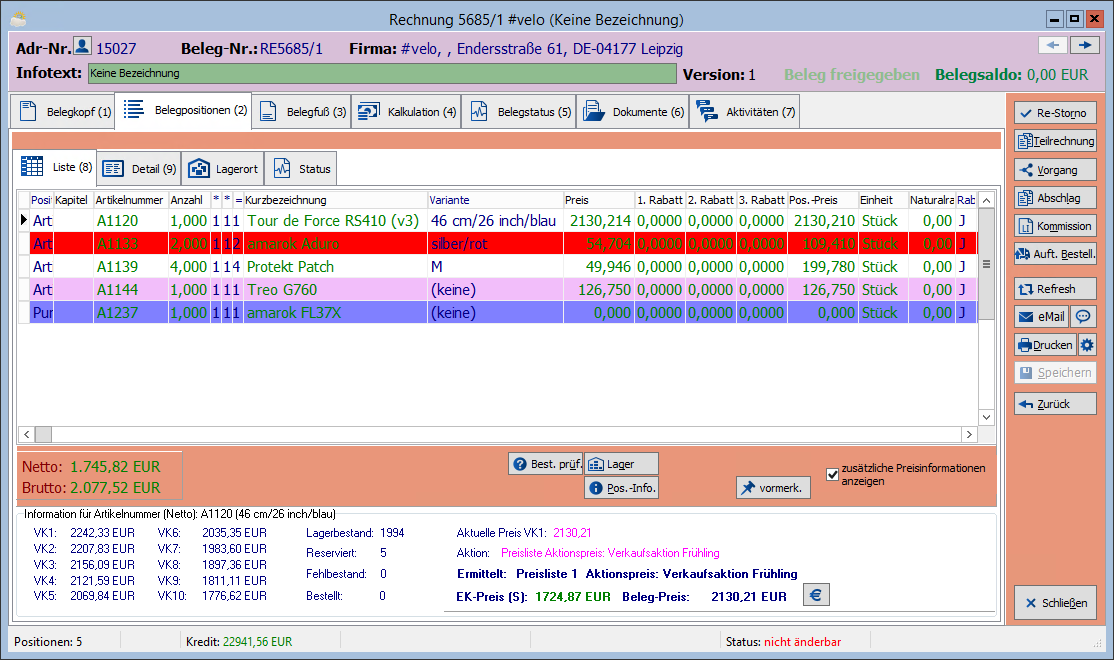
"Infotext"
Der Infotext am oberen Rand von Belegen (u.a. Aufträge, Rechnungen, Lieferscheine) ist ebenfalls nach den Freigabestatus' codiert.
Belegpositionen
Die einzelnen Positionen des Beleges werden anhand der folgenden Merkmale farblich markiert:
| ffffff | |
| Der Artikel wird für Punkte verkauft. | |
| Der Verkaufspreis des Artikels ist kleiner oder gleich dem Einkaufspreis. | |
| Der Artikel ist gesperrt. |
sonstiges
| Wird die Netto-/Bruttoanzeige im unteren linken Bereich einer Bestellung oder eines Warenausgangs mit dieser Farbe hinterlegt, bedeutet dies, dass Mindestbestellwert nicht erreicht wurde. Dieser lässt sich im Reiter "Faktura (Deb.)" konfigurieren. |
Liefervorschlag (WA) | Rechnungsvorschlag
Die Farbhinterlegung in den Modulen Liefervorschlag (WA) und Rechnungsvorschlag kennzeichnen, wie häufig der Beleg bereits gedruckt wurde. Erkennbar ist dies ebenfalls anhand der Spalte "Gedruckt".
| Der Beleg wurde einmal gedruckt. | |
| Der Beleg wurde zweimal gedruckt. | |
| Der Beleg wurde dreial gedruckt. | |
| Der Beleg wurde viermal gedruckt. |
Lager
Lagerorte

Die einzelnen Datensätze werden anhand der folgenden Merkmale eingefärbt:
| In diesem Lager findet keine automatische Reservierung statt. | |
| Hierbei handelt es sich um ein Sperrlager, d.h. es wird von allen automatischen Prozessen ausgeschlossen. |
Reservierungsassistent
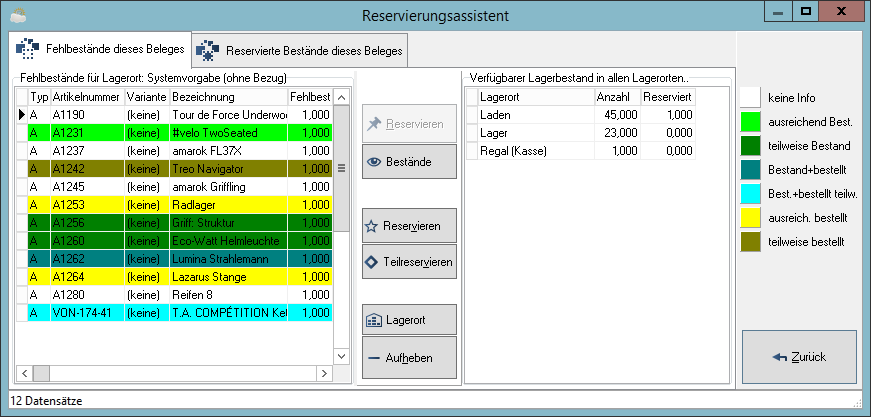
Die im Reservierungsassistenten aufgeführten Artikel werden wie folgt codiert:
| ffffff | |
| Der Artikel hat ausreichend Bestand. | |
| Es ist teilweise Bestand vorhanden. | |
| Es ist teilweise Bestand vorhanden. Der Fehlbestand wurde ausreichend bestellt. | |
| Es ist teilweise Bestand vorhanden. Der Fehlbestand wurde teilweise bestellt. | |
| Es liegt ein Fehlbestand vor; allerdings wurde ausreichend bestellt. | |
| Es liegt ein Fehlbestand vor; allerdings wurde teilweise bestellt. |
Rechnungseingangsbuch | Rechnungsausgangsbuch | Bankbuch
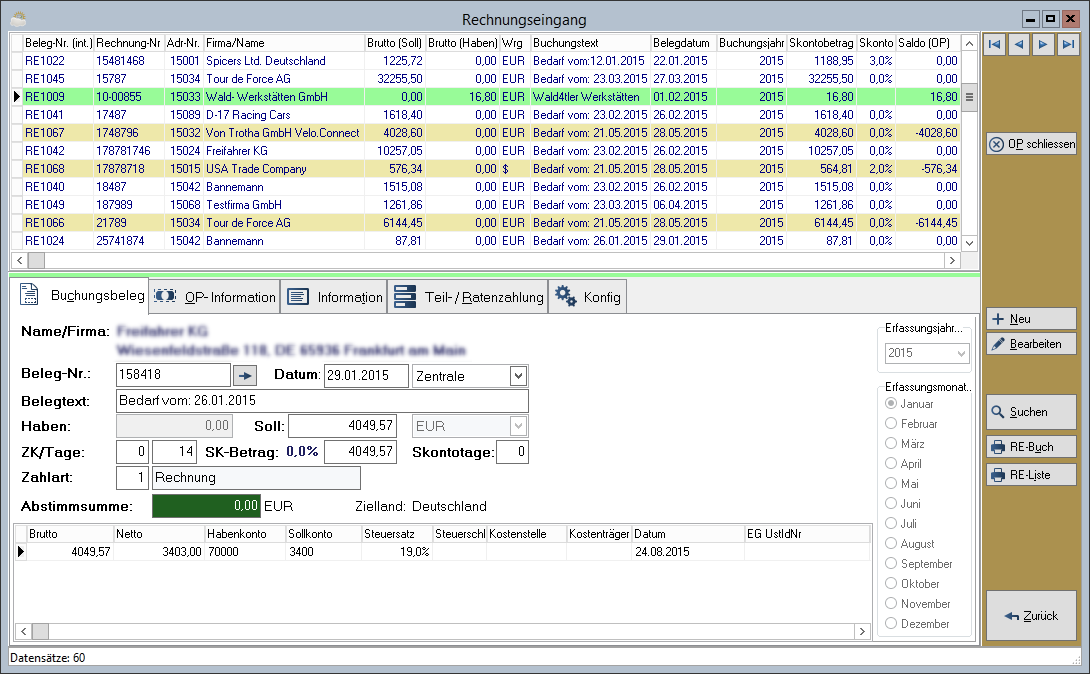
Die Datensätze werden nach diesen Kriterien eingefärbt:
| ffffff | |
| Der Beleg enthält offene Posten. | |
| Der Beleg enthält offene Gutschriften. |
Reparaturverwaltung
Reiter "Liste"
Datei:Farben repverw-belege.png
Spalte "Info"
Diese Spalte wird farblich anhand der Artikel, Leistungen und Löhne im Reiter "Eigenleistung" codiert (siehe unten). Dabei wird der schlechteste Status dargestellt.
Reiter "Eigenleistung"
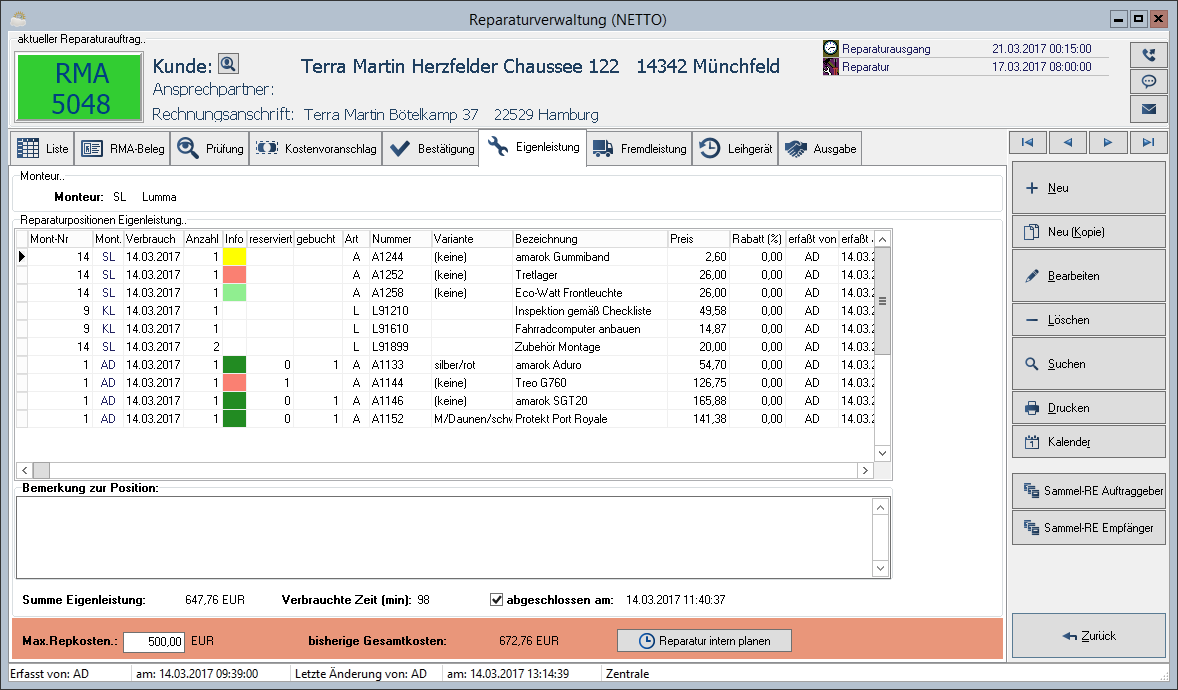
Spalte "Info"
Die Codierung dieser Spalte ist wie folgt:
| Der Artikel ist ausreichend vorhanden. | |
| Der Artikel hat Bestand; dieser ist allerdings nicht ausreichend für den RMA. | |
| Der Artikel hat keinen Bestand; es wurde aber ausreichend bestellt. | |
| Der Artikel hat keinen Bestand, wurde aber teilweise bestellt. | |
| Der Artikel hat keinen Bestand und wurde nicht bestellt. |
Marktplatz-Module
amazon
Reiter "Artikellistung"
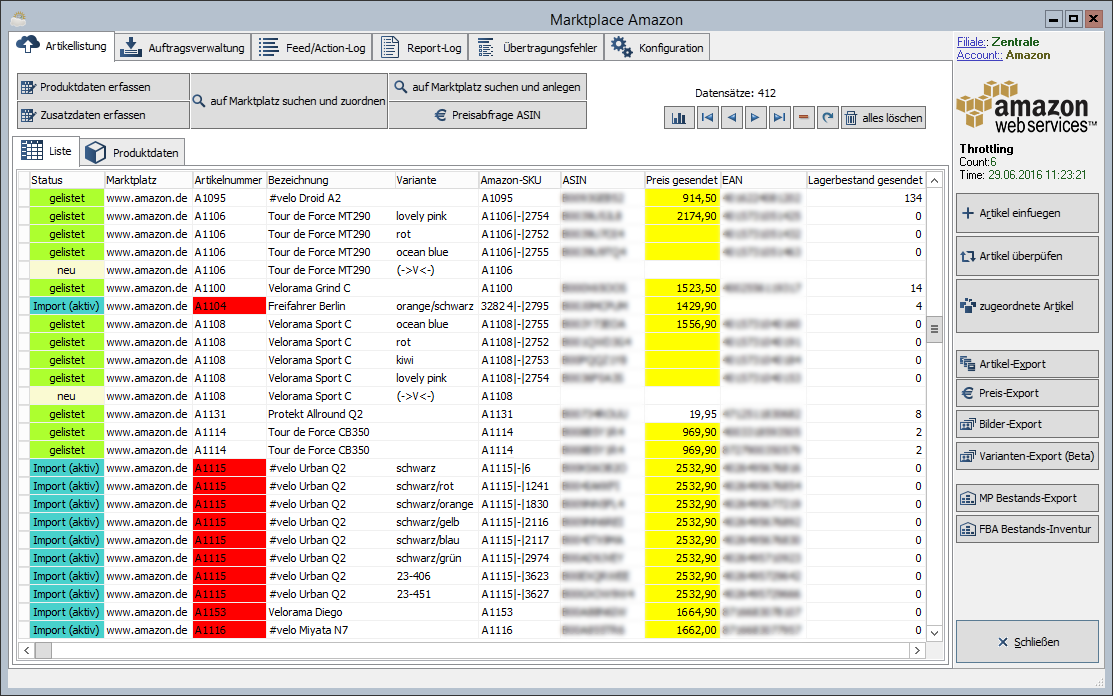
Spalte "Artikelnummer"
| Ist eine Artikelnummer mit dieser Farbe hinterlegt, bedeutet dies, dass der Artikel gesperrt ist. |
sonstige Spalten
| Ist ein Feld mit dieser Farbe hinterlegt, lässt sich daran erkennen, dass es eine Diskrepanz zwischen dem lokalen Wert und dem bei amazon gibt. Beispielsweise sind im obigen Beispiel die zu amazon übertragenen Preise andere als die in der Datenbank hinterlegten. |
Reiter "Auftragsimport"
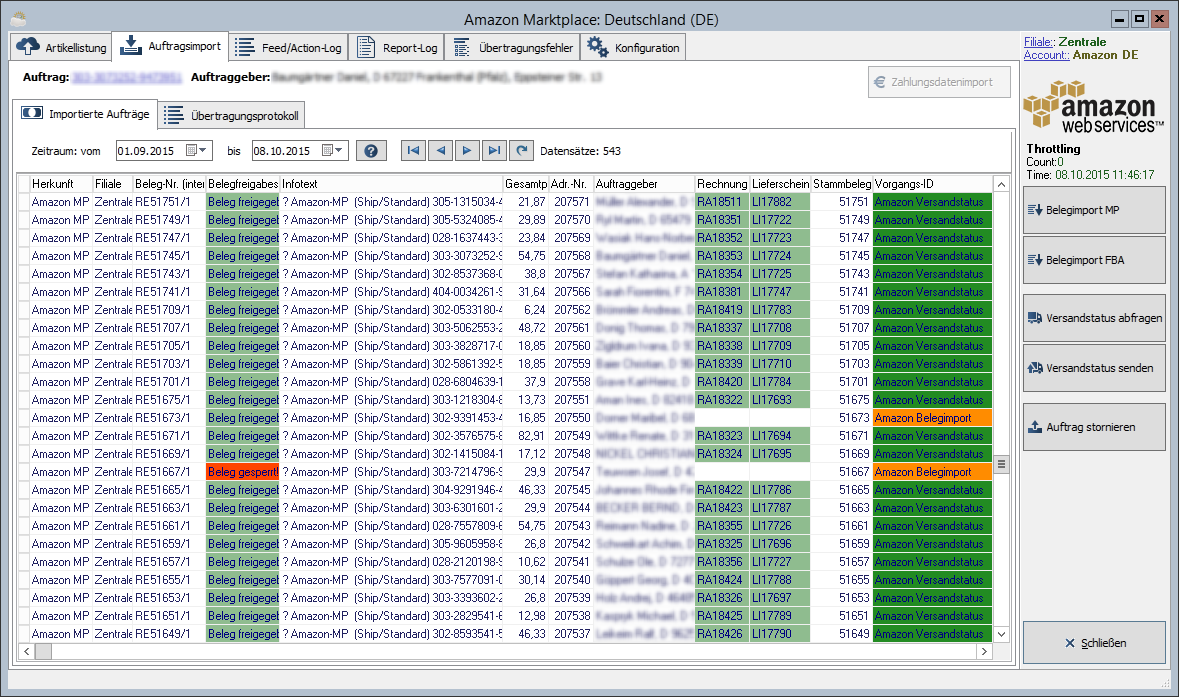
Spalten "Belegfreigabestatus" | "Rechnungs-Nr." | "Lieferschein-Nr."
In diesen Spalten findet die Farbcodierung anhand des in der Zahlart hinterlegten Belegfreigabestatus' statt.
Spalte "Vorgangs-ID"
In dieser Spalte lässt sich der aktuelle Status des Beleges im Hinblick auf amazon ablesen.
| Amazon Belegimport | Der Beleg wurde mittels Auftragsimport in e-vendo importiert. |
| Amazon Versandstatus | Dies bedeutet, dass an amazon die Benachrichtigung über den Warenausgang übermittelt wurde. |
| Amazon Change | Es wurden Änderungen am Beleg vorgenommen. |
| Amazon Belegstorno (komplett) | Der Beleg wurde storniert und die Information diesbezüglich an amazon übersendet. |
| Amazon Positionsstorno | Es wurden eine oder mehrere Positionen des Beleges storniert und diese Information an amazon gesendet. |
ebay
Reiter "Artikellistung"
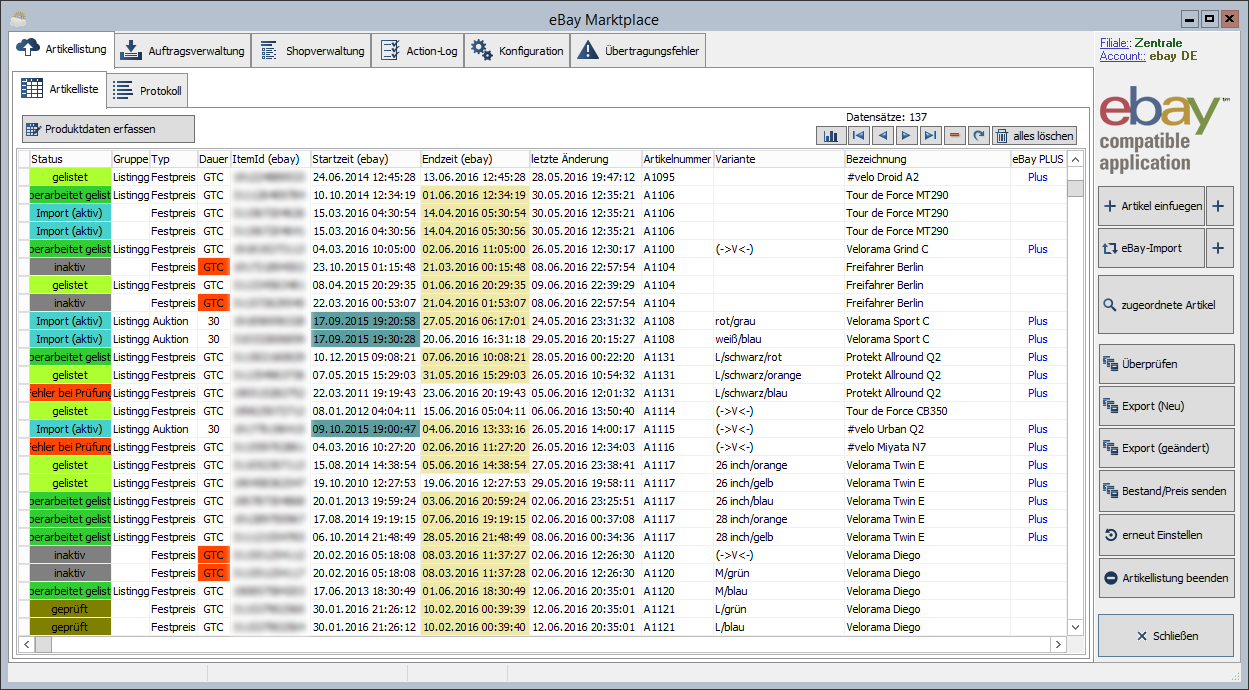
Spalte "Status"
Diese Spalte gibt Auskunft über den Status des Artikels bei ebay.
| neu | Der Artikel wurde in die Artikelliste eingefügt und sein Listing kann nun vorbereitet werden. |
| geprüft | Es wurde mithilfe der Funktion "Artikel überprüfen" geprüft, ob ein Listing des Artikels mit den aktuellen Einstellungen möglich ist. Dies wurde von ebay bestätigt. |
| übertragen | Der Artikel wurde an ebay übertragen. Da die Startzeit in der Zukunft liegt, ist der Artikel bei ebay allerdings noch nicht sichtbar. |
| gelistet | Der Artikel wurde zu ebay übertragen. Das Listing ist aktiv. |
| überarbeiten | Es wurden Parameter des Artikels oder Listings überarbeitet. |
| wiederholt gelistet | Ein bereits ausgelaufenes Listing wurde erneut gestartet. |
Spalten "Startzeit" | "Endzeit"
| Ist die Startzeit mit dieser Farbe hinterlegt, befindet sich diese in der Zukunft. | |
| Ist die Endzeit mit dieser Farbe hinterlegt, ist das Listing bereits abgelaufen. |
sonstige Spalten
| Ist ein Feld mit dieser Farbe hinterlegt, lässt sich daran erkennen, dass es eine Diskrepanz zwischen dem lokalen Wert und dem bei ebay handelt. |
Reiter "Auftragsverwaltung"
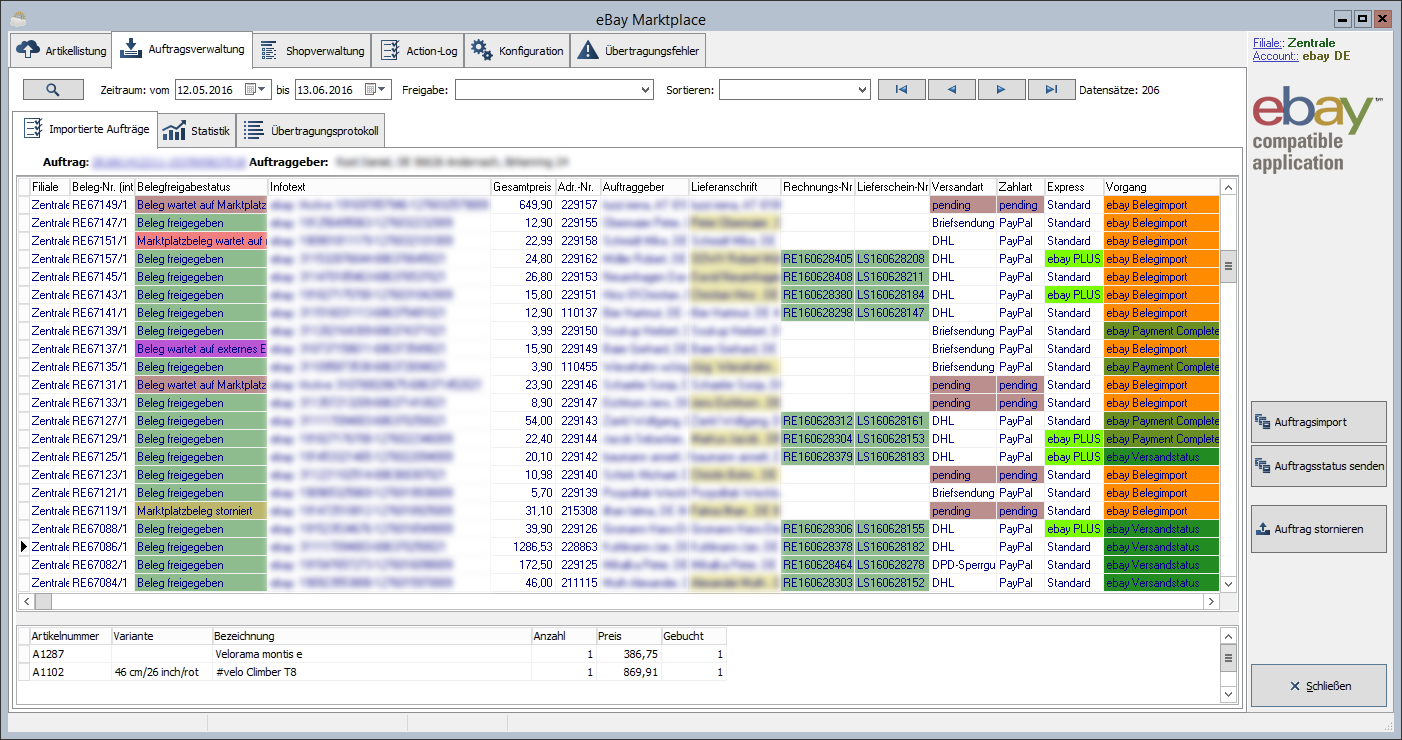
Spalten "Belegfreigabestatus" | "Rechnungs-Nr." | "Lieferschein-Nr."
In diesen Spalten findet die Farbcodierung anhand des in der Zahlart hinterlegten Belegfreigabestatus' statt.
Spalte "Lieferanschrift"
| Ist die Adresse mit dieser Farbe hinterlegt, unterscheidet sie sich von der Rechnungsadresse. |
Spalte "Versandart"
| Pending | Der Kunde hat die Auktion gewonnen oder einen Artikel via Sofort-Kaufen erworben, aber sich noch nicht in den Checkout-Prozess begeben. Dadurch kann noch keine Versandart zugewiesen werden. |